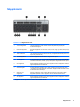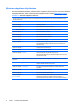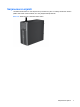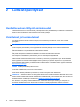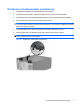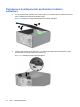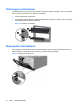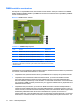Hardware Reference Guide - HP Compaq 6000 Pro Microtower Model
Windows-näppäimen käyttäminen
Windows-näppäintä käytetään yhdessä muiden näppäinten kanssa tiettyihin toimintoihin Windows-
käyttöjärjestelmässä. Katso ohjeita Windows-näppäimistöstä kohdasta
Näppäimistö sivulla 5.
Taulukko 1-5 Windows-näppäimen toiminnot
Seuraavat Windows-näppäimen toiminnot ovat käytettävissä Microsoft Windows XP- ja Microsoft Windows Vista
-käyttöjärjestelmissä.
Windows-näppäin
näyttää tai piilottaa Käynnistä-valikon
Windows-näppäin + d näyttää työpöydän
Windows- näppäin + m pienentää kaikki avoimet sovellukset
Shift + Windows-näppäin + m kumoaa kaikkien avoimien sovellusten pienentämisen
Windows-näppäin + e avaa Oma tietokone -ikkunan
Windows-näppäin + f käynnistää tiedostojen etsinnän
Windows-näppäin + Ctrl + f käynnistää tietokoneen etsinnän
Windows-näppäin + F1 avaa Windowsin Ohjeen
Windows-näppäin + l lukitsee tietokoneen (jos olet kirjautunut verkon toimialueeseen)
tai mahdollistaa käyttäjän vaihtamisen (jos et ole kirjautunut
toimialueeseen)
Windows-näppäin + r näyttää Suorita-valintaikkunan
Windows-näppäin + u käynnistää toimintojen hallinnan
Windows-näppäin + Sarkain selaa tehtäväpalkin painikkeita (Windows XP)
selaa tehtäväpalkissa näkyviä ohjelmia käyttäen Windows Flip 3-
D:tä (Windows Vista)
Microsoft Windows Vistassa ovat käytettävissä yllä kuvattujen Windows-näppäimen toimintojen lisäksi seuraavat
toiminnot.
Ctrl + Windows-näppäin + Sarkain
Käytä nuolinäppäimiä, kun haluat selata tehtäväpalkissa näkyviä
ohjelmia käyttäen Windows Flip 3-D:tä
Windows-näppäin + Välinäppäin tuo kaikki pienoisohjelmat edustalle ja valitsee Windowsin
sivupalkin
Windows-näppäin + g selaa sivupalkin pienoisohjelmia
Windows-näppäin + u käynnistää Helppokäyttökeskuksen
Windows-näppäin + mikä tahansa
numeronäppäin
käynnistää pikakäynnistyskuvakkeen, joka on annettua numeroa
vastaavassa paikassa (esimerkiksi Windows-näppäin + 1
käynnistää pikakäynnistysvalikon ensimmäisen pikakuvakkeen)
6 Luku 1 Tuotteen ominaisuudet